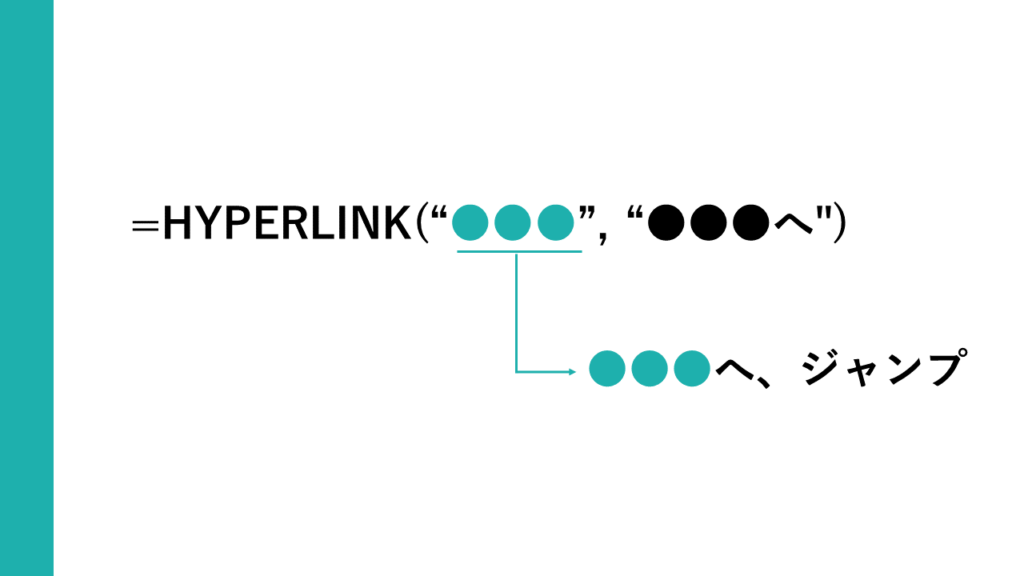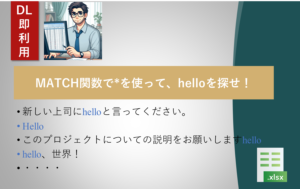【FORMULATEXT関数とHYPERLINK関数】数式を視覚化し、リンクを貼る
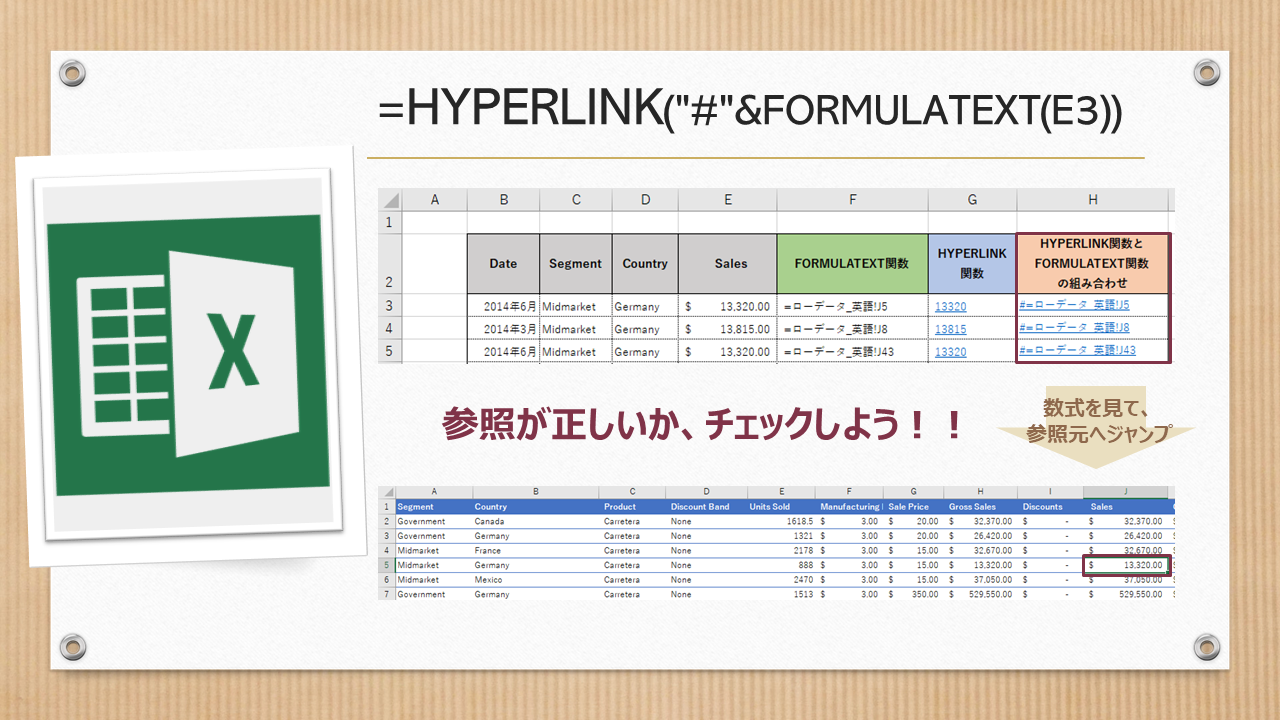
目次
はじめに
数式ミスは、正確な結果が得られず、不正確なデータに基づいた決定につながることがあります。
そのため、数式ミスを防ぐことは重要です。
数式ミスは様々ありますが、この記事では、特に数式の参照範囲の指定ミスに気付く方法として、
FORMULATEXT関数とHYPERLINK関数を組み合わせる方法を紹介します。
まずは、各関数に関して解説します。ただし、各関数の具体的な使用方法は省略します。
この方法により、FORMULATEXT関数とHYPERLINK関数を組み合わせることで、
参照範囲の指定ミスを気づきやすくなります。
さらに、副次的な効果として、第3者がチェックしやすくなるというメリットもあります。
下図のように、Sales(E列)の数式を確認したいですね。
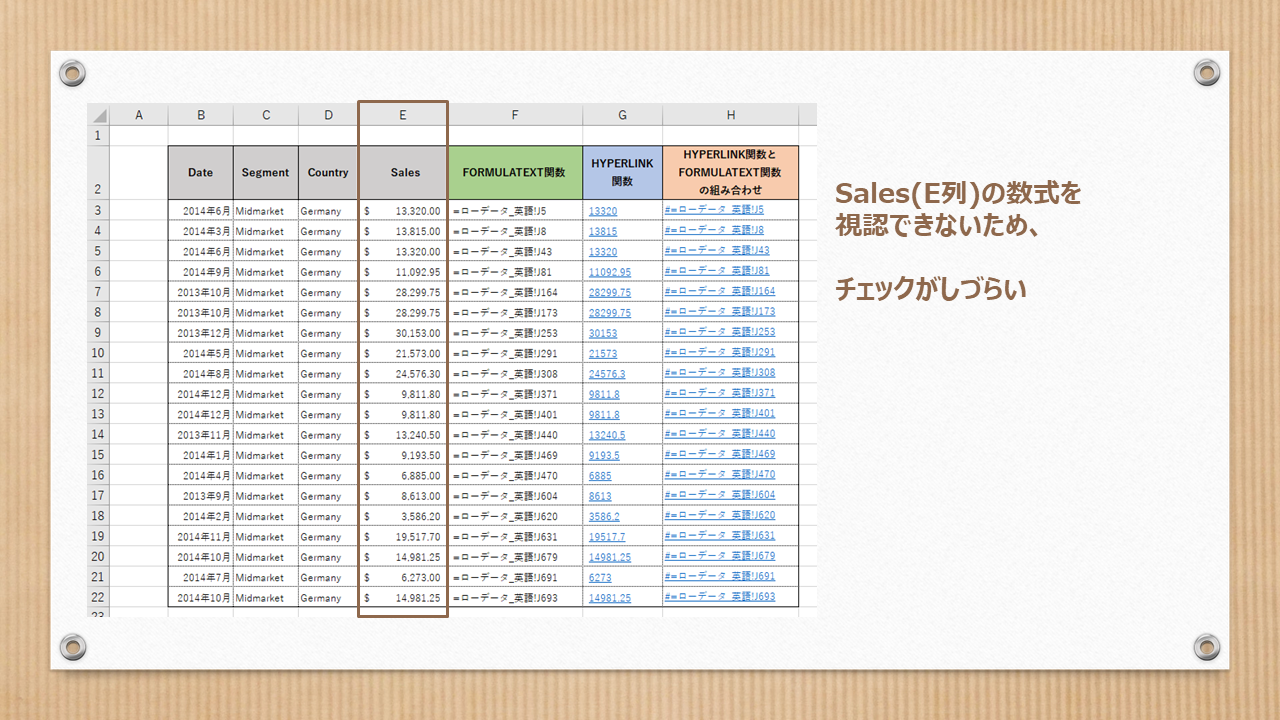
FORMULATEXT関数とは
FORMULATEXTは、Formula(数式)とText(テキスト)を合わせた造語であり、
指定されたセル内の数式を文字列として取得することができます。
FORMULATEXT(参照)
FORMULATEXT 関数 – Microsoft サポート
引数
数式を取得したいセルを指定することで、指定されたセル内の数式を文字列として取得することができます。
例えば、下記のように記述します。
=FORMULATEXT(E3)
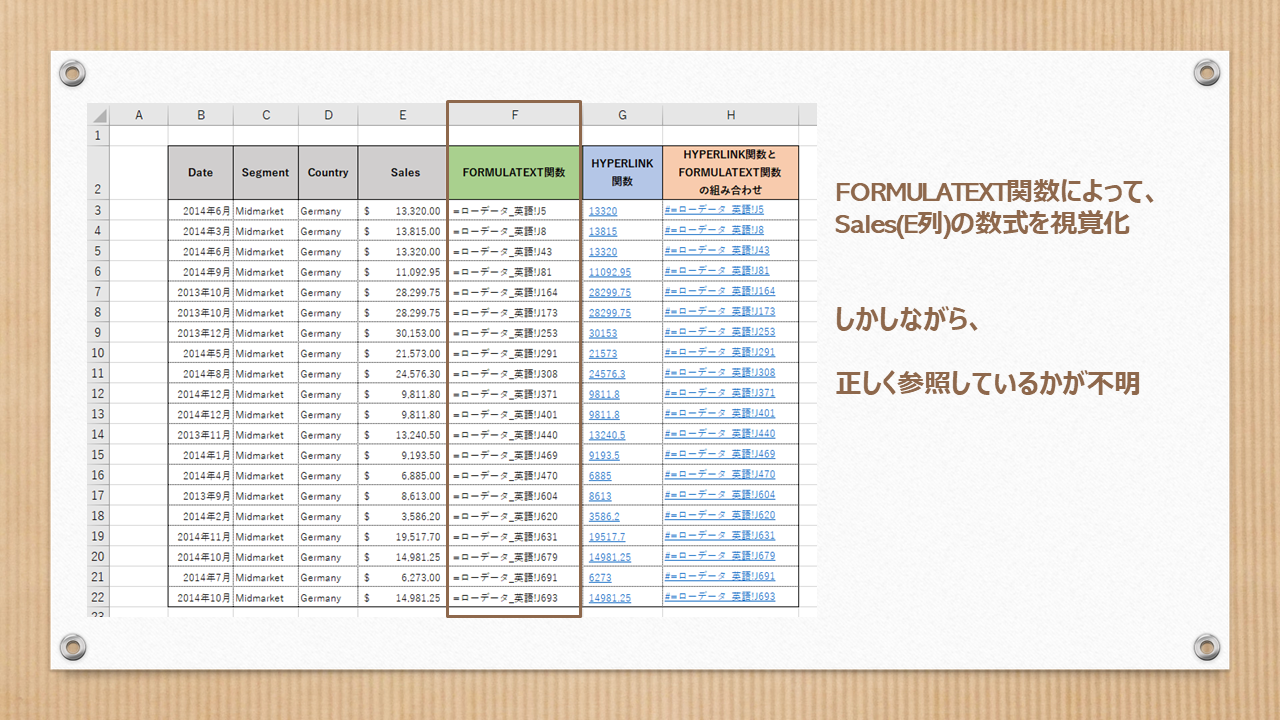
F列にFORMULATEXT関数を使用することで、F列に「=ローデータ_英語!J5」などの数式が表示されます。
しかしながら、
=ローデータ_英語!J5 の参照元が不明です。
そこで、HYPERLINK関数と組み合わせます。
HYPERLINK関数
指定されたURLを含むハイパーリンクを作成する関数です。
この関数を使用することで、シート内にリンクを作成することができます。
HYPERLINK(リンク先, [別名])
HYPERLINK 関数 – Microsoft サポート
引数
HYPERLINK関数には2つの引数があります。
- link_location: リンク先のURLまたはファイルパスを指定します。
- friendly_name: リンクのテキストとして表示される文字列を指定します。省略可能です。省略した場合は、link_location がそのまま表示されます。
=HYPERLINK(G3)
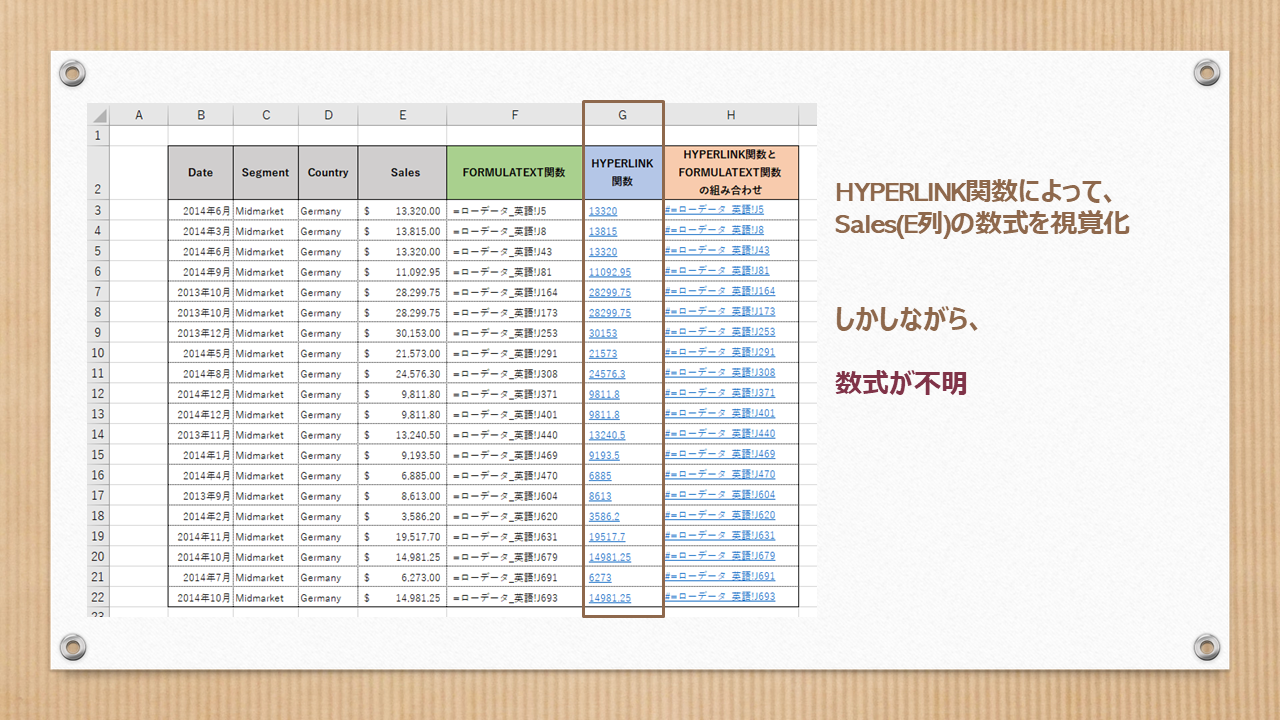
これにより、第2引数を省略しているため、
G10の「13320」というテキストが「=ローデータ_英語!J5」へのハイパーリンクになっています。
しかしながら、
=13320 と表示されるため、どこを参照しているかが不明です。
詳しい解説は次の記事です。
FORMULATEXT関数とHYPERLINK 関数を組み合わせ
FORMULATEXT関数とHYPERLINK 関数のぞれぞれの関数を理解したところで、
いよいよ組み合わせ方法を紹介します。
=HYPERLINK("#"&FORMULATEXT(E3))
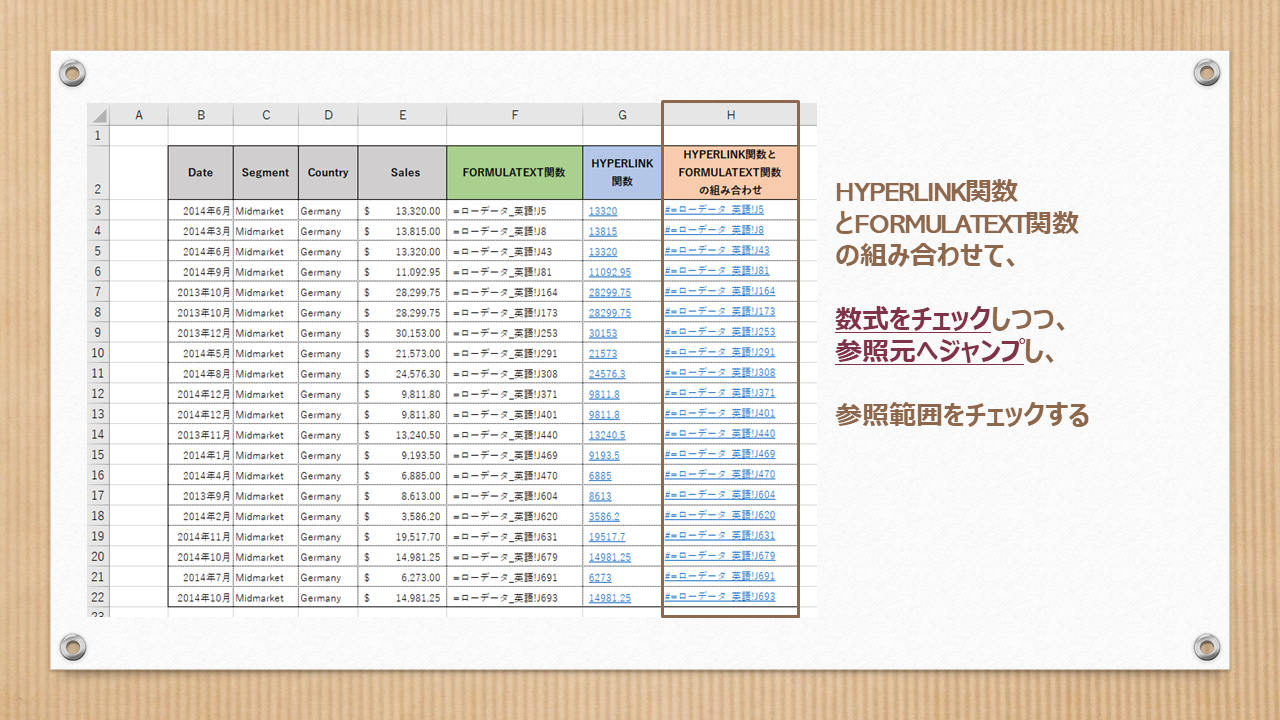
- まずは、FORMULATEXT(G10)は、Excelシート内のG10セル内の文字列を返します。
- HYPERLINK関数はG10セルに含まれる文字列をハイパーリンク先として設定します。
数式を確認しつつ、参照元の数式が一目で分かると思います。
さらに、参照元へジャンプするため、参照範囲がチェックしやすくなったと思います。
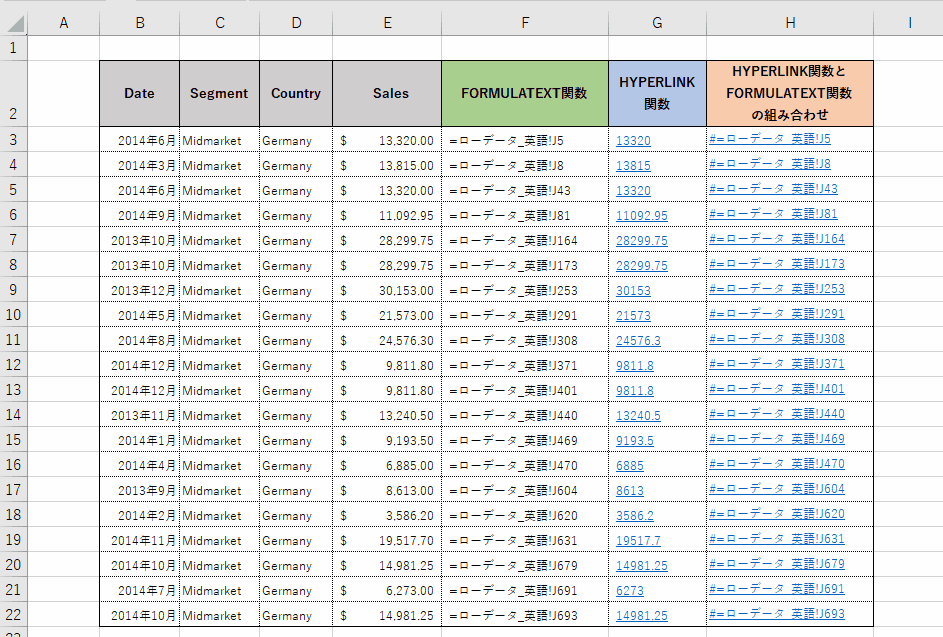
最後に
以上が、FORMULATEXT関数とHYPERLINK関数を組み合わせることで、数式ミスを防ぐための方法についての紹介でした。
FORMULATEXT関数とHYPERLINK関数を組み合わせる方法は、Excelにおいて数式ミスを防ぐのに役立つことが期待されます。
この方法により、参照範囲の指定ミスをわかりやすくし、さらに第三者にも確認しやすくすることができます。
この方法を活用することで、Excelをもっと効果的に活用することができるでしょう。